
På Windows 10 installerer Windows Update ikke længere hver gang Hardware Driver. Opdater den har til rådighed. I stedet tilbyder den en liste over valgfrie driveropdateringer. Du bør kun installere disse i bestemte situationer - hvis du er i tvivl, lad dem være alene
Installer kun dem, hvis du har en god grund
Vi vil forklare, hvad der foregår mere detaljeret, men her er det hurtige svar: Vi anbefaler, at du undgår at installere disse valgfrie driveropdateringer, medmindre du har en god grund til at gøre det. Med andre ord, hvis din computer og alle hardwareenheder fungerer korrekt, bør du ikke installere nogen af disse valgfrie driveropdateringer.
Hvis der er et problem med en hardwareenhed på dit system, er det en god ide at tjekke for og installere eventuelle tilgængelige hardwaredriveropdateringer. For eksempel, hvis din printer ikke fungerer korrekt, vil du måske gerne søge efter en printerdriveropdatering her og installere den, hvis den er tilgængelig. Hvis din computer oplever lydproblemer, vil du måske gerne installere en opdateret lyddriver.
Det er de råd, vi giver, og det er den samme råd Microsoft giver i Windows 10's Windows Update Interface:
Hvis du har et specifikt problem, kan en af disse chauffører hjælpe. Ellers vil automatiske opdateringer holde dine chauffører opdateret.
Hvad er en valgfri driveropdatering?
Windows Update installerer automatisk mange driver opdateringer på dit system. Men siden begyndelsen af 2020 er der to typer driveropdateringer på Windows 10: Automatiske og valgfrie.
Beslutningen om, hvorvidt en opdatering vil installere automatisk eller manuelt er Forladt op til hardware enhedsproducenten Når det uploaderer driveren til Windows Update.
I de fleste scenarier fungerer de opdateringer, der automatisk installeres af Windows Update, fungerer godt, og du behøver ikke at forstyrre at installere andre. (En undtagelse er grafikdrivere: Hvis du er en gamer, vil du regelmæssigt Installer Graphics Driver opdateringer til forbedret spilydelse .)
Men i nogle scenarier kan du opleve et problem med en bestemt hardwareenhed på dit system. Hvis en hardwareenhed ikke fungerer korrekt - for eksempel, kan Wi-Fi skære ud, lydproblemer eller udskrivningsproblemer - du kan undertiden installere en valgfri driveropdatering fra Windows Update til den pågældende enhed for at se, om den løser problemet.
Sådan installeres valgfrie driveropdateringer
For at finde og installere valgfrie driveropdateringer på Windows 10, skal du gå til Indstillinger og GT; Update & amp; Sikkerhed & gt; Windows opdatering. (Du kan trykke på Windows + I for at åbne vinduet Indstillinger.)
Klik på linket "Vis ekstraudstyr". Hvis du ikke kan se det, er der ingen valgfrie opdateringer tilgængelige. Du kan også klikke på "Check for Updates" for at opdatere listen over tilgængelige opdateringer.
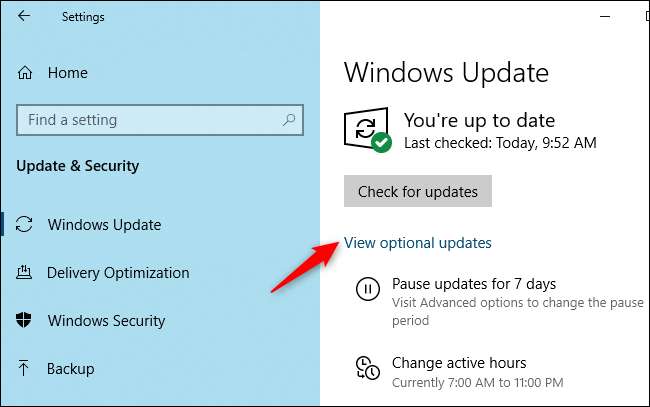
Udvid afsnittet "Driver opdateringer" her for at få vist valgfrie driveropdateringer.
Hvis du ikke kan se afsnittet Driver Updates, er der ingen valgfrie driveropdateringer tilgængelige. Denne skærm tilbyder også andre typer valgfri opdateringer, herunder Valgfri kvalitetsopdateringer , også kendt som C og D opdateringer .
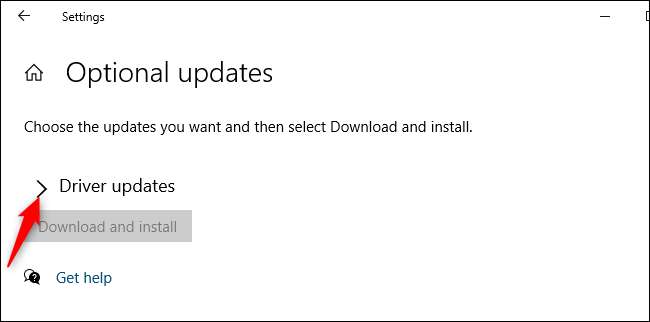
Du vil se en liste over tilgængelige valgfrie driver opdateringer her. For hver vil du se hardwareproducentens navn, enhedstype, dato og versionsnummer.
Nogle chauffører vil have forkerte datoer eller ingen datoer overhovedet. For eksempel så vi en Intel Driver Update markeret som udgivet i 1970. Dette er UNIX EPOCH. og ser ud til at være et tegn på, at Intel glemte at bruge en rigtig dato for føreren.
Du kan også se dobbelt versioner af en driver med flere forskellige versionsnumre.
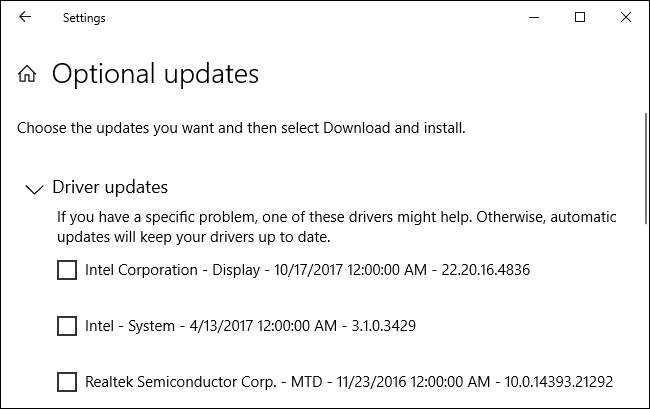
For at installere en valgfri driveropdatering, skal du bare tjekke den og derefter klikke på "Download og installer" nederst på listen.
Tip: Du bør ikke installere nogen af disse valgfrie driveropdateringer, medmindre du har et specifikt problem med hardwareenheden, det er forbundet med. Valgfri driveropdateringer kunne introducere nye problemer. Løs ikke, hvad der ikke er brudt!
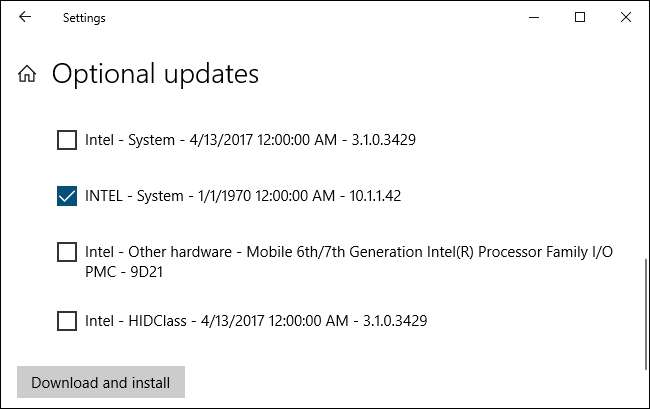
Hvis du vil afinstallere en valgfri driveropdatering, skal du Rul tilbage enheden driver i Windows Device Manager . Du kan bruge denne funktion til at få Windows 10 Brug enhedens normale, installerede automatisk driver, hvis den valgfrie driver forårsager problemer.







